À propos des histogrammes
La sous-fenêtre offre une indication visuelle précieuse des couleurs présentes dans votre image, ce qui peut être utile pour décider si une correction de couleur ou de tons est requise.
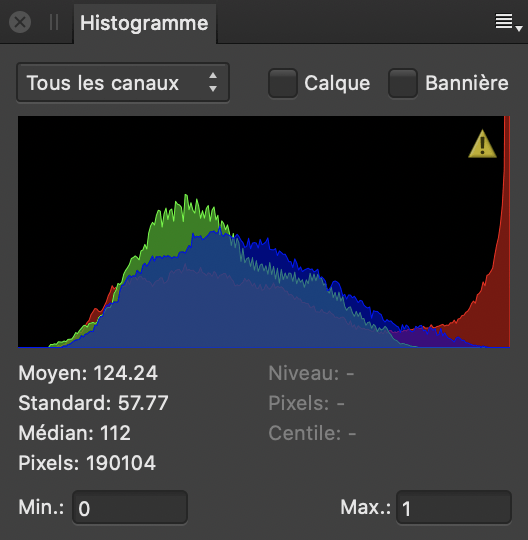
Les valeurs bleu clair indiquent la superposition des canaux RVB (et non la luminosité). Le violet représente l’endroit où les représentations des canaux rouge et bleu se chevauchent.
Dans les modèles colorimétriques LAB ou CMJN, les canaux s’affichent à la place du rouge, du vert et du bleu.
Des statistiques de répartition des couleurs peuvent éventuellement être affichées en bas de la sous-fenêtre pour proposer des informations supplémentaires sur les couleurs. Votre curseur peut être déplacé dans l’histogramme afin d’afficher le nombre de pixels pour le niveau de couleur (0-255) sur lequel pointe le pointeur.
Les entrées Min./Max. peuvent également être présentées dans la partie inférieure de la sous-fenêtre afin de contraindre ou de développer la plage de tons représentée par l’histogramme. Cela est particulièrement utile pour les documents 32 bits non limités dont vous souhaitez éventuellement reproduire ou éliminer davantage les informations hors limite.